win11修改全局字体样式详细步骤_win11如何更改全局字体
作者:98软件园小编 来源:98软件园 时间:2024-04-03 05:03:30
许多用户在了解到了win11专业版系统的特点之后,也都开始在网上寻找相应的系统文件来进行下载安装,可是当用户在win11系统安装完进入桌面之后,却对于系统默认的字体样式很是不喜欢,对此win11如何更改全局字体呢?今天小编就来告诉大家win11修改全局字体样式详细步骤。
具体方法:
1、使用快捷键win+i打开设置,点击左侧的个性化,然后点击右侧的字体。
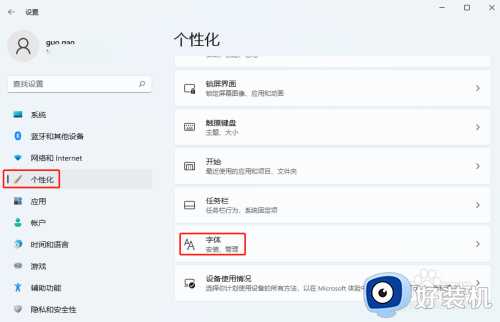
2、在筛选条件中选择中文(简体)。
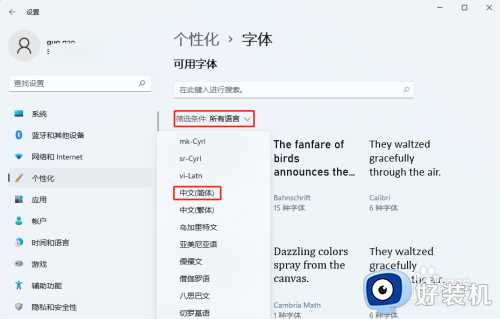
3、点击你喜欢的字体就可以了。
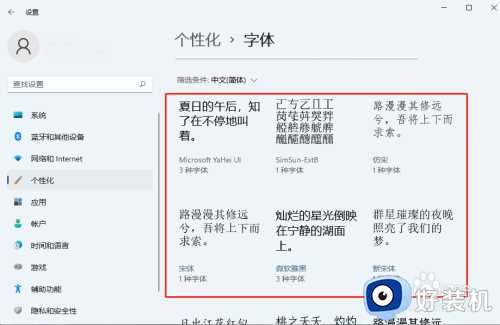
上述就是小编教大家的win11修改全局字体样式详细步骤了,还有不懂得用户就可以根据小编的方法来操作吧,希望能够帮助到大家。








































